工作或学习的时候如果想要休息一会,但是不想开着电脑屏幕浪费电,又不想把电脑关机,那么就开启电脑休眠模式,下面,小编就给大家介绍一下win7休眠的设置方法,一起来看看吧!
1、点击win7桌面左下角的开始菜单,选择控制面板。
![1609141181100406.png H6_(NB_[0FGR]V_R9QJNPFJ.png](/d/file/p/2021/03-15/169bb6a183b5910323e69ae797f3bb00.png)
2、点击系统和安全。
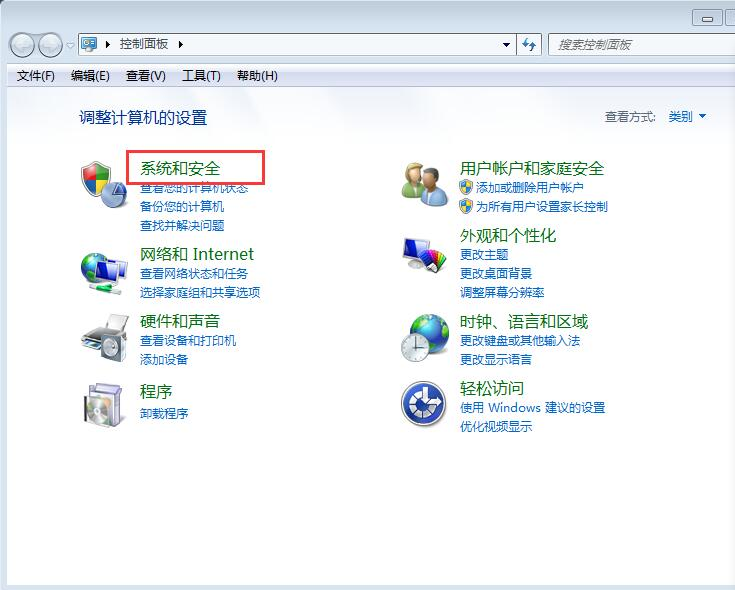
3、点击电源选项。

4、点击当前使用的电源计划右边的更改计划设置。
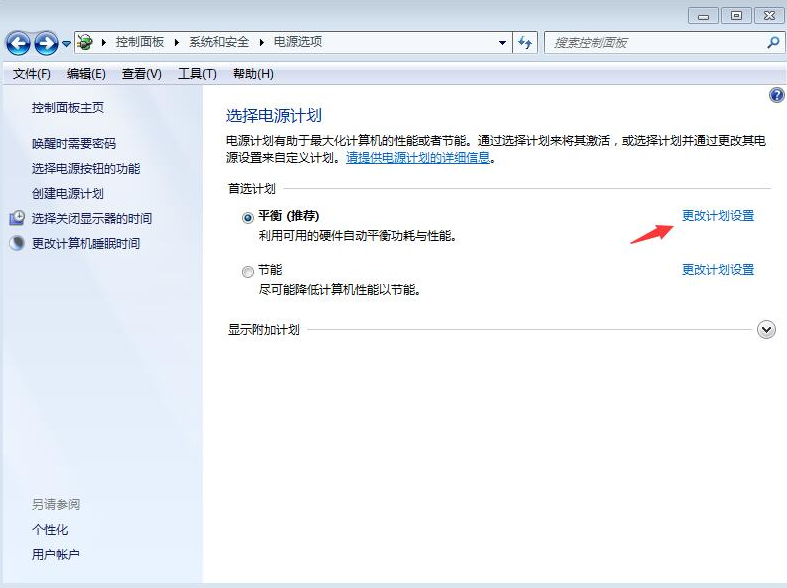
5、这时候我们看到使计算机进入睡眠状态的设置时间,大家可以根据需要自行更改。
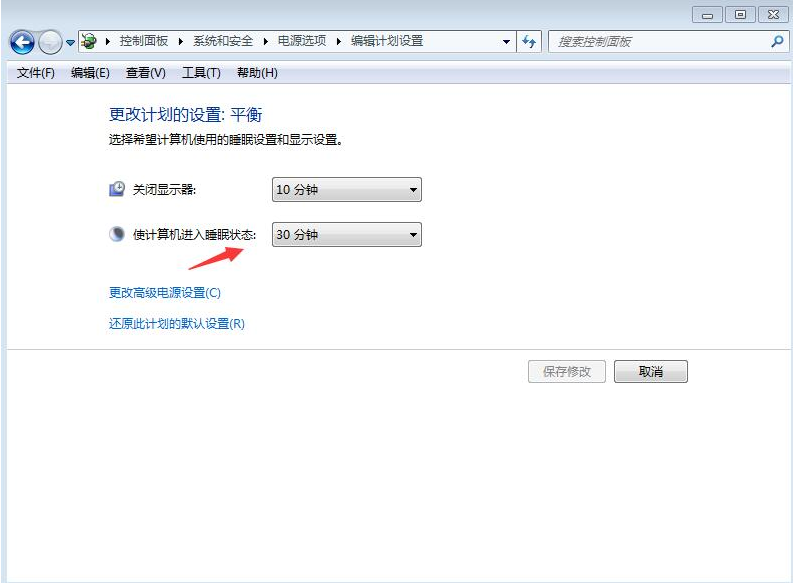
6、如果想要不想让电脑休眠,在下拉菜单中选择从不就可以啦。
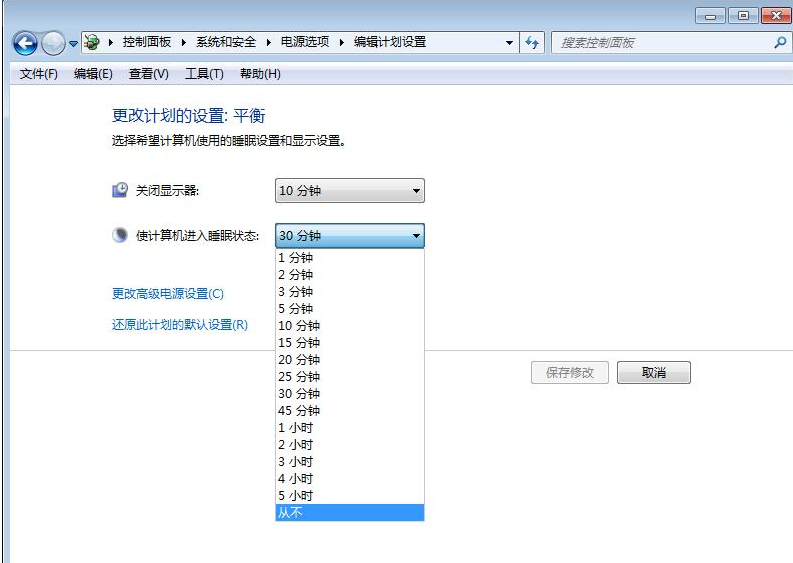
那么以上就是关于win7休眠模式如何设置的全部内容了,希望对你有所帮助!
Copyright ©2018-2023 www.958358.com 粤ICP备19111771号-7 增值电信业务经营许可证 粤B2-20231006